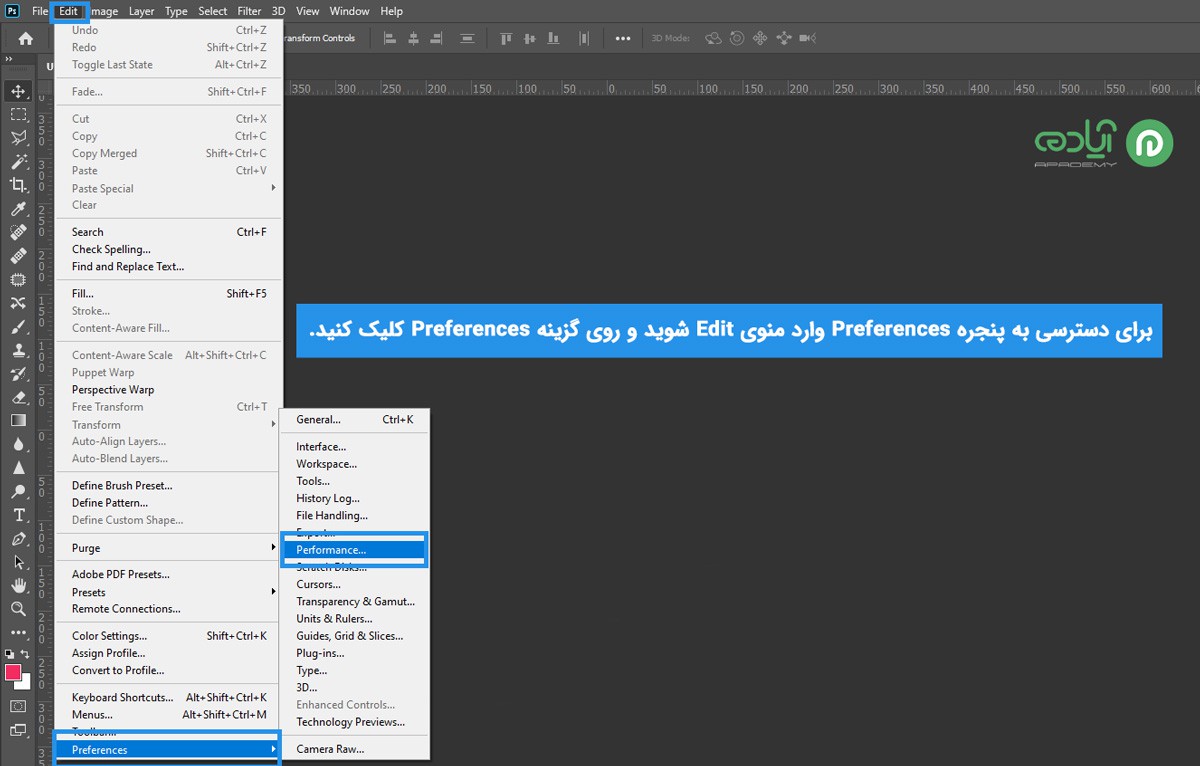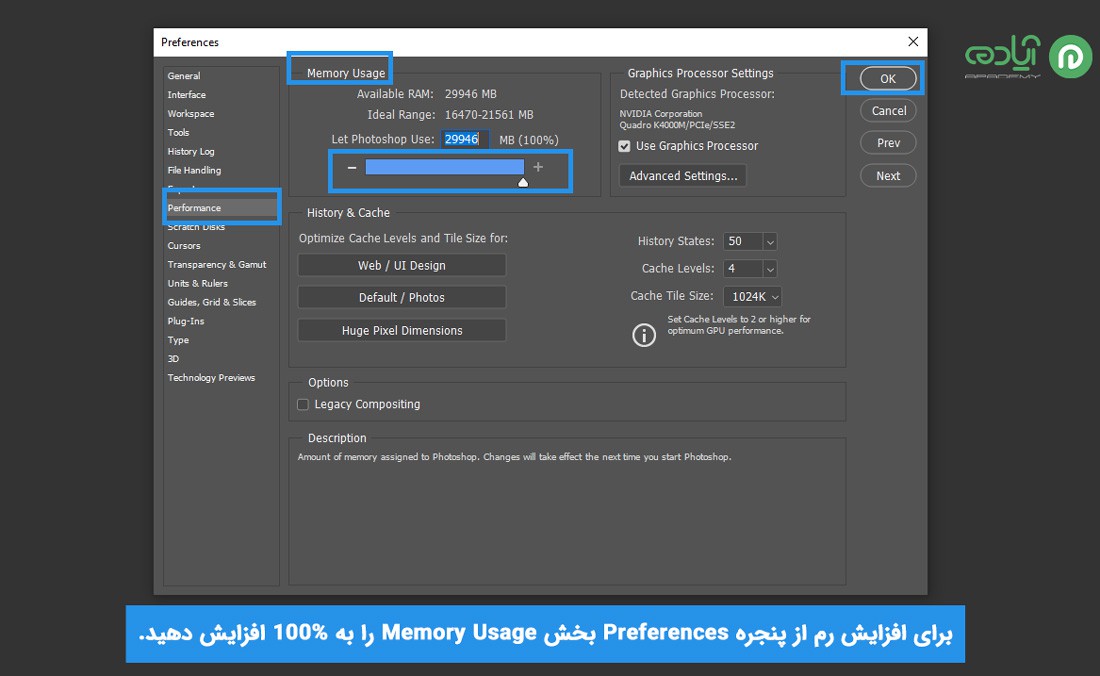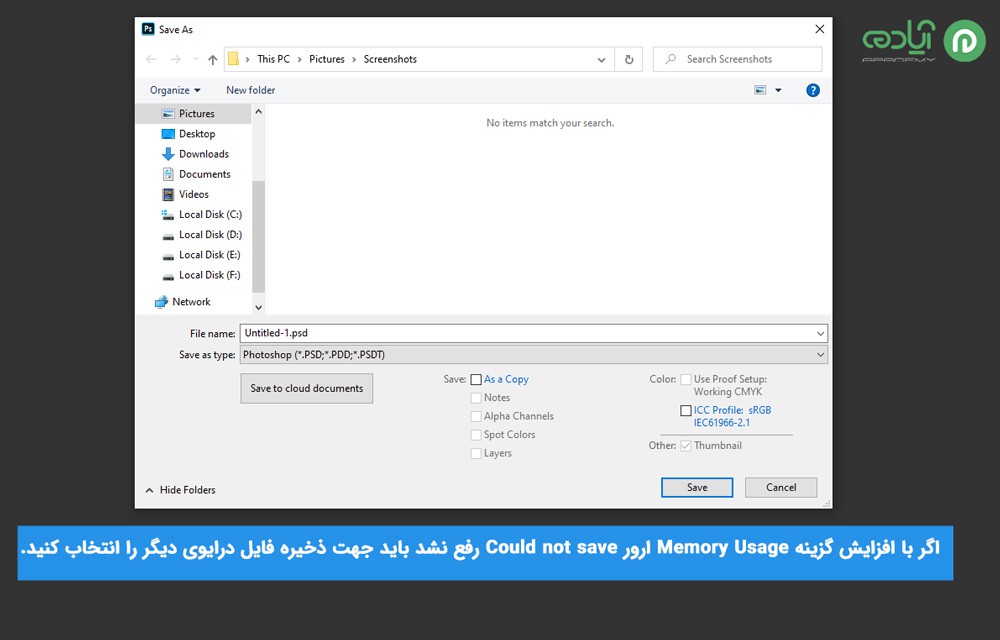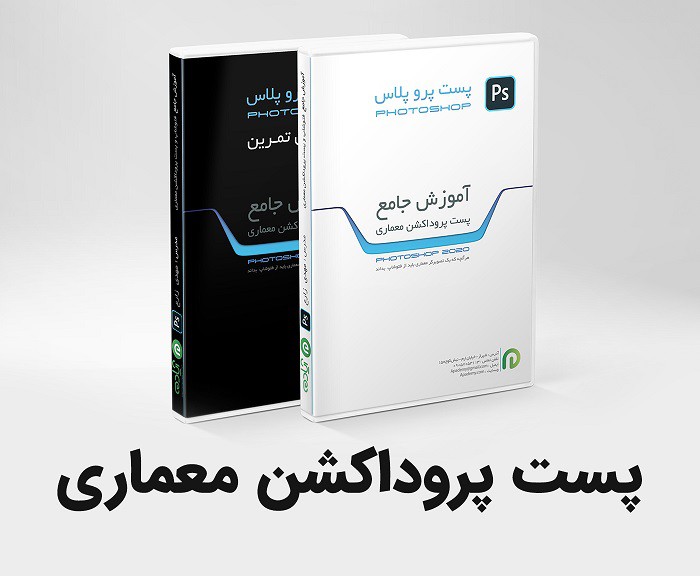ارور فتوشاپ هنگام سیو
یکی دیگر از ارورها و مشکلاتی که بعضی از کاربران در نرمافزار فتوشاپ با آن مواجه میشوند، ارورCould not save است که هنگام ذخیره فایلها به دلیل کمبود رم فایلهای سیو نمیشوند در این مقاله قصد داریم روش رفع یکی دیگر از ارورهای نرمافزار فتوشاپ را به شما آموزشدهید. اگر تمایل دارید فتوشاپ را به صورت حرفهای و اصولی به صورت صفر تا صد یاد بگیرید و از طریق این نرمافزار کسب درآمد کنید. شما میتوانید از سایت آپادمی پکیج آموزش فتوشاپ را که به صورت صفر تاصد آموزش داده شده است را تهیه کنید.

مقاله پیشنهادی: فتوشاپ چیست؟
رفع ارور Could not save در فتوشاپ
برای رفع این ارور به دلیل کمبود رم، باید مراحل زیرا انجام دهید.
• برای رفع این ارور ابتدا وارد منوی Edit شوید و روی گزینه Preferences کلیک کنید پس از کلیک روی این گزینه از منوی باز شده زیر گزینه Preferences را انتخاب کنید.
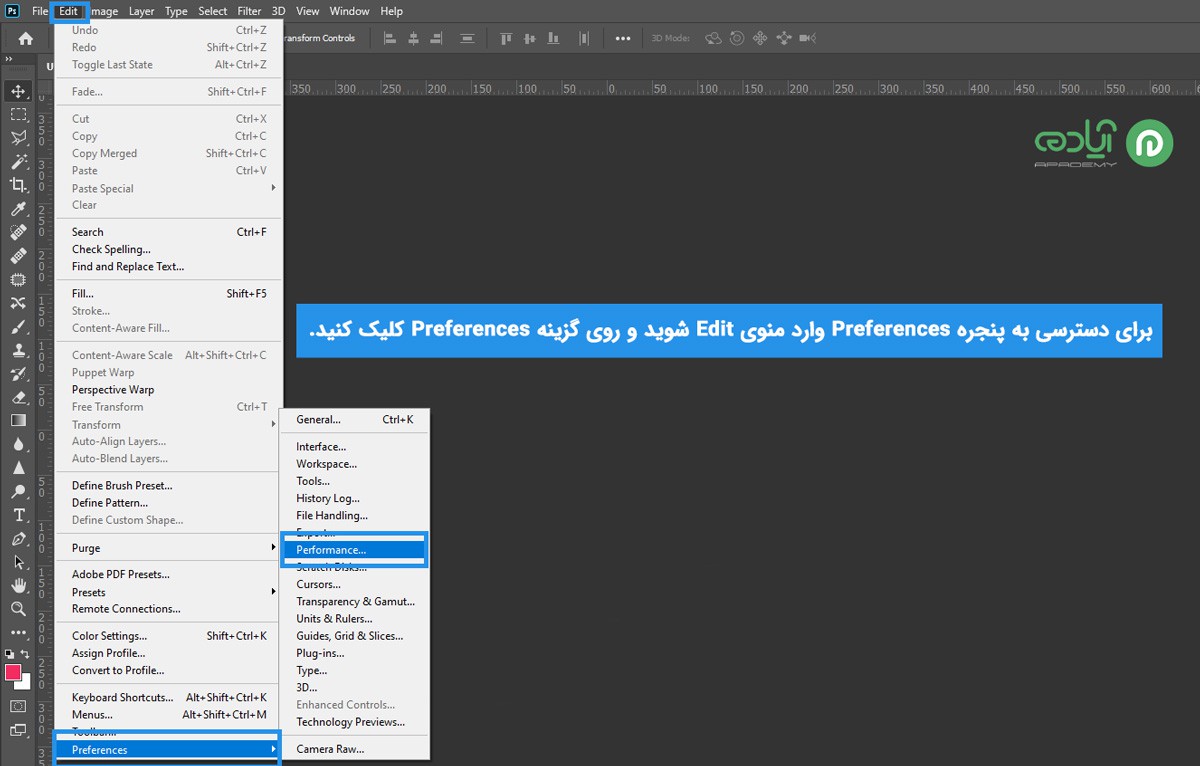
• پس از کلیک روی این گزینه، پنجره Preferences برای شما باز خواهد شد که شما باید وارد بخش Preferences شوید و تنظیمات خود را در این بخش انجام دهید.
• سپس با وارد شدن به بخش Memory Usage آن را به 100% افزایش دهید.
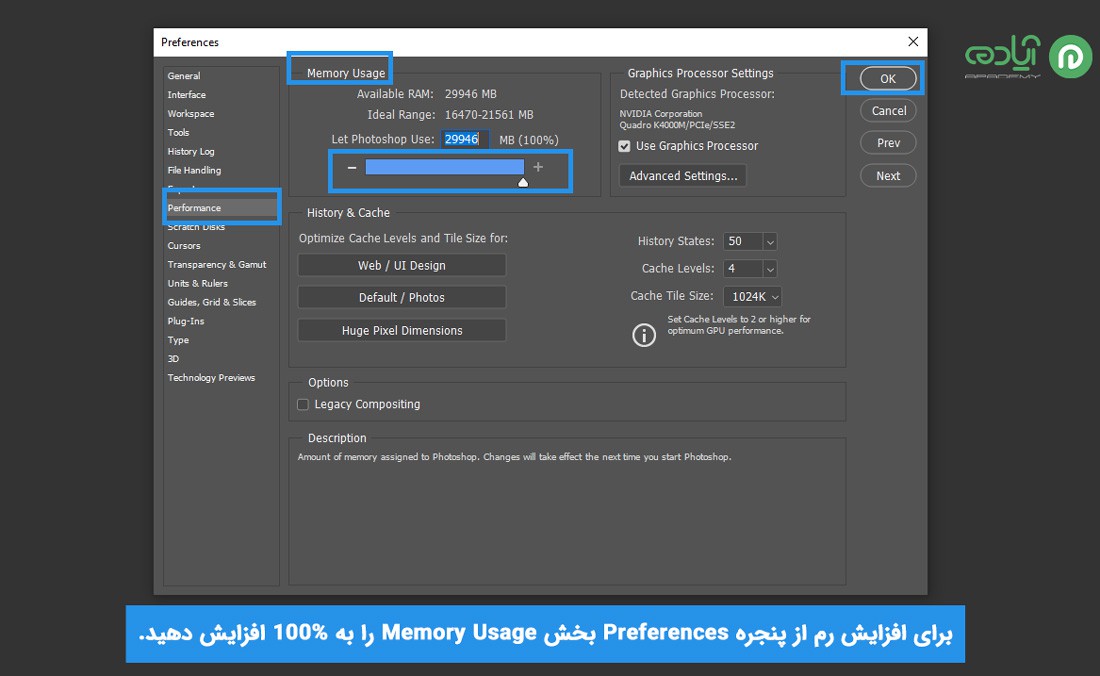
• پس از افزایش Memory Usage روی گزینه Ok کلیک کنید.
اگر با افزایش گزینه Memory Usage ارور Could not save رفع نشد باید جهت ذخیره فایل درایوی دیگر را انتخاب کنید زیرا ممکن است فضای درایوری که انتخاب کردید حجم لازم جهت ذخیره سازی را نداشته باشد
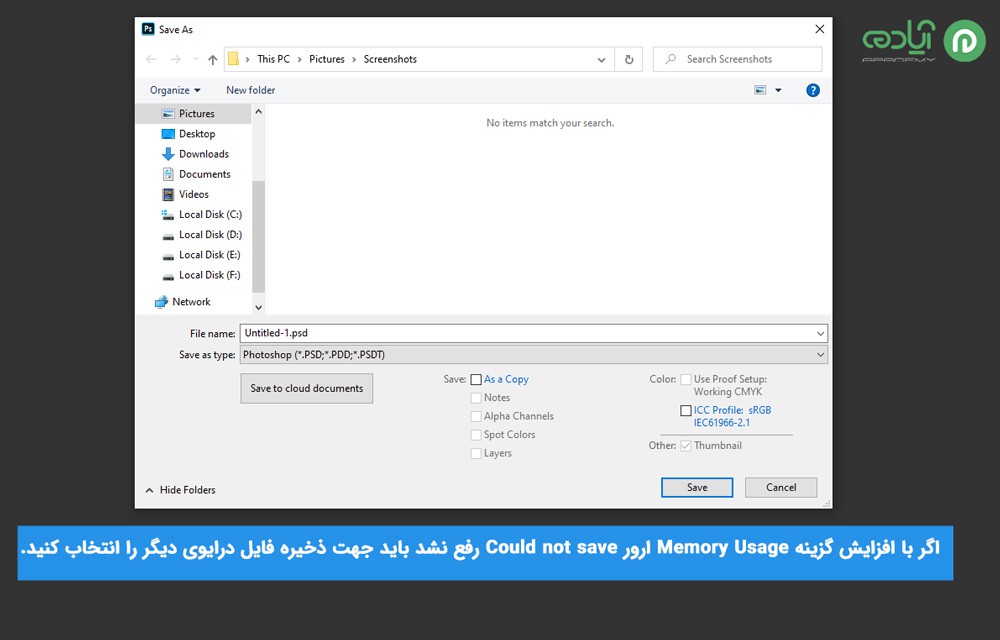
مقاله پیشنهادی: باز نشدن سند جدید (New File) در فتوشاپ
با رفع یکی دیگر از ارورهای رایج در نرمافزار فتوشاپ آشنا شدید. امیدوارم از این آموزش لذت برده باشید. برای مشاهده مقالات و آموزشهای رایگان، ما را از سایت آپادمی دنبال کنید.